Γιατί η μπαταρία του Chromebook μου εξαντλείται τόσο γρήγορα;

Η εκτέλεση προγραμμάτων υψηλής έντασης στο Chromebook σας καταναλώνει πολλή ισχύ CPU, οι οποίες με τη σειρά τους, θα εξαντλήσουν την μπαταρία σας.
Εάν διαθέτετε υπολογιστή που δεν ανταποκρίνεται πλέον στις ανάγκες σας, μπορείτε να αναβαθμίσετε τα στοιχεία υλικού του. Για παράδειγμα, μπορείτε να προσθέσετε περισσότερο χώρο αποθήκευσης, περισσότερη μνήμη RAM , ακόμη και να αποκτήσετε καλύτερη GPU . Φυσικά, η εναλλακτική είναι η αγορά μιας ολοκαίνουργιας συσκευής . Αλλά αν έχετε ένα Chromebook, τα πράγματα είναι λίγο πιο περίπλοκα. Η αναβάθμιση του φορητού υπολογιστή ChromeOS δεν είναι πάντα δυνατή.
Τα περισσότερα Chromebook δεν μπορούν να αναβαθμιστούν, πράγμα που σημαίνει ότι δεν μπορείτε να προσθέσετε περισσότερη μνήμη RAM στη συσκευή σας. Στους περισσότερους φορητούς υπολογιστές ChromeOS, η μνήμη RAM είναι κολλημένη στη μητρική πλακέτα. Με άλλα λόγια, δεν υπάρχει διαθέσιμη υποδοχή για να τοποθετήσετε ένα νέο memory stick.
Οι φορητοί υπολογιστές ChromeOS διαθέτουν μικρούς σκληρούς δίσκους και λίγη μνήμη για να μειώνουν το κόστος και να ενθαρρύνουν την ευρεία χρήση. Το λειτουργικό σύστημα χειρίζεται τη μνήμη RAM διαφορετικά και δεν χρειάζεται πραγματικά τόση μνήμη όσο άλλα λειτουργικά συστήματα.
Τα περισσότερα Chromebook είναι εξοπλισμένα με 4 GB μνήμης RAM, αν και μπορείτε να αγοράσετε μοντέλα που διαθέτουν επίσης 8 GB μνήμης RAM. Ένα τέτοιο παράδειγμα είναι το Samsung Galaxy Chromebook.
Σε σύγκριση με άλλους υπολογιστές με Windows ή macOS, τα 4 GB RAM δεν είναι καθόλου εντυπωσιακά. Αλλά το ChromeOS είναι πολύ πιο ελαφρύ από τα Windows ή το macOS. Επιπλέον, το λειτουργικό σύστημα βασίζεται στον πυρήνα του Linux και χρησιμοποιεί τη μνήμη RAM πιο αποτελεσματικά.
Το Chrome OS διατηρεί τα πράγματα ευέλικτα χάρη στη zRAM και τη χαμηλή μνήμη διπλού τοιχώματος . Το zRAM είναι μια συμπιεσμένη εικονική μνήμη που μετατρέπει μέρη του σκληρού σας δίσκου σε RAM, επιτρέποντας στον φορητό υπολογιστή σας να κάνει πολλά περισσότερα με λιγότερα. Η χαμηλή μνήμη διπλού τοιχώματος καθαρίζει αυτόματα παλιές καρτέλες, δεδομένα, εφαρμογές και διαδικασίες που οι χρήστες δεν έχουν χρησιμοποιήσει εδώ και καιρό για να ελευθερώσουν μνήμη.
Για παράδειγμα, το Google Chrome καταναλώνει μνήμη RAM με φορτίο σε Windows και Mac. Ωστόσο, το zRAM και η χαμηλή μνήμη διπλού τοιχώματος κρατούν υπό έλεγχο τη λαίμαργη RAM Chrome στο ChromeOS.

Η μνήμη των Chromebook μπορεί να εξαντληθεί. Αυτό το ζήτημα επηρεάζει συχνά Chromebook χαμηλού επιπέδου που διαθέτουν 2 GB μνήμης RAM. Όταν παρουσιαστεί αυτό το ζήτημα, οι εφαρμογές δεν ανταποκρίνονται, το Chrome θα σας εμφανίσει το σφάλμα "Ωχ, snap" και ούτω καθεξής.
Για να διορθώσετε γρήγορα αυτό το πρόβλημα μνήμης, πρέπει να ενεργοποιήσετε την Εναλλαγή μνήμης χρησιμοποιώντας το Crosh.
Πατήστε Ctrl , Alt και T για να ανοίξετε μια καρτέλα Crosh.
Εκτελέστε την εντολή swap enable [insert size]
Επανεκκινήστε το Chromebook σας.
Για να απενεργοποιήσετε τη μνήμη swap, εκτελέστε την εντολή swap disable .
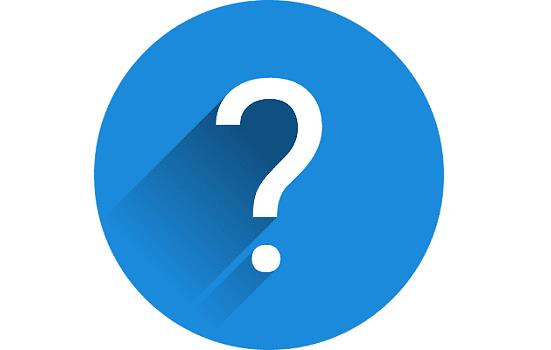
Για να απαντήσετε σε αυτήν την ερώτηση, πρέπει πραγματικά να απαντήσετε σε δύο επιπλέον ερωτήσεις: "Πόσο καιρό σκοπεύω να χρησιμοποιήσω αυτό το Chromebook;" και "Θα το χρησιμοποιήσω ως κύριο μηχάνημα ή μάλλον ως εφεδρικό φορητό υπολογιστή;"
Εάν σκοπεύετε να χρησιμοποιήσετε το Chromebook σας για ελαφριά περιήγηση και μέσα κοινωνικής δικτύωσης για δύο έως τρία χρόνια, προτιμήστε ένα μοντέλο 4 GB. Αλλά αν σκοπεύετε να χρησιμοποιήσετε τη συσκευή ως κύριο φορητό υπολογιστή για το σχολείο ή τη δουλειά, προτιμήστε ένα μοντέλο εξοπλισμένο με 8 GB RAM.
Τα περισσότερα Chromebook διαθέτουν το τσιπ RAM κολλημένο στη μητρική πλακέτα, πράγμα που σημαίνει ότι δεν μπορείτε να προσθέσετε περισσότερη μνήμη στη συσκευή σας. Τα Chromebook είναι γενικά εξοπλισμένα με λιγότερη μνήμη RAM από τους κανονικούς υπολογιστές με Windows ή macOS.
Αλλά το ChromeOS δεν χρειάζεται πραγματικά τόση RAM επειδή χρησιμοποιεί τη μνήμη πιο αποτελεσματικά. Για παράδειγμα, 4 GB μνήμης RAM θα πρέπει να είναι αρκετά για τους περισσότερους χρήστες. Σε περίπτωση που εξαντληθεί η μνήμη του Chromebook σας, μπορείτε να ενεργοποιήσετε γρήγορα την Εναλλαγή μνήμης χρησιμοποιώντας το Crosh.
Πόση μνήμη RAM έχει το Chromebook σας; Έχετε αντιμετωπίσει ποτέ προβλήματα που σχετίζονται με τη μνήμη; Πείτε μας περισσότερα για την εμπειρία σας στα σχόλια παρακάτω.
Η εκτέλεση προγραμμάτων υψηλής έντασης στο Chromebook σας καταναλώνει πολλή ισχύ CPU, οι οποίες με τη σειρά τους, θα εξαντλήσουν την μπαταρία σας.
Τα Chromebook είναι εξαιρετικά εργαλεία για κάθε είδους εργασιακούς σκοπούς, αλλά μπορούν επίσης να παρουσιάσουν τις προκλήσεις τους – συγκεκριμένα, όσον αφορά
Για να τραβήξετε ένα στιγμιότυπο οθόνης πλήρους οθόνης στον φορητό υπολογιστή σας Chromebook, πατήστε τα πλήκτρα Ctrl και Εμφάνιση των παραθύρων ταυτόχρονα.
Εάν το Chromebook σας δεν ενημερώνεται λόγω προβλημάτων χαμηλής μπαταρίας, ελέγξτε την κατάσταση της μπαταρίας σας και επανεκκινήστε αναγκαστικά τον φορητό υπολογιστή σας.
Αν και τα Chromebook έχουν τα δικά τους σημεία πώλησης, είναι πολύ λίγα σε σύγκριση με τα Windows και άλλες τέτοιες συσκευές. Αυτό συμβαίνει επειδή τα Chromebook τρέχουν στο ChromeOS της Google. Σε αντίθεση με τα Micro…
Εάν θέλετε να αλλάξετε τις ρυθμίσεις γλώσσας στο Chromebook, μεταβείτε στις Ρυθμίσεις, μεταβείτε στην επιλογή Για προχωρημένους και κάντε κύλιση προς τα κάτω στις Γλώσσες και εισαγωγή.
Τα Chromebook διαθέτουν πολλαπλά επίπεδα προστασίας που περιλαμβάνουν sandboxes και επαληθευμένες ακολουθίες εκκίνησης που καθιστούν πολύ δύσκολο να παραβιαστούν.
Επί του παρόντος, τα Chromebook δεν διαθέτουν ρυθμίσεις λειτουργίας χαμηλής κατανάλωσης ενέργειας. Με άλλα λόγια, δεν υπάρχει εξοικονόμηση μπαταρίας στο ChromeOS.
Εάν το Chromebook λέει ότι η σύνδεσή σας δεν είναι ιδιωτική, αυτό σημαίνει ότι το Chrome δεν μπορούσε να βρει ένα έγκυρο πιστοποιητικό απορρήτου σε αυτήν την ιστοσελίδα.
Τα περισσότερα Chromebook έχουν το τσιπ RAM κολλημένο στη μητρική πλακέτα, πράγμα που σημαίνει ότι δεν μπορείτε να προσθέσετε περισσότερη μνήμη στη συσκευή σας.
Εάν το Chromebook σας αντιμετώπισε σφάλμα κατά τη διαμόρφωση του δικτύου, ενεργοποιήστε την κοινή χρήση δικτύου, επανεκκινήστε τον φορητό υπολογιστή σας και αποσυνδέστε τον δρομολογητή σας.
Για να αντιμετωπίσετε προβλήματα σύνδεσης Zoom σε Chromebook, ελέγξτε τη σύνδεσή σας, ενημερώστε το ChromeOS και επαναφέρετε τις ρυθμίσεις του προγράμματος περιήγησής σας.
Εάν το Chromebook σας λέει ότι απέτυχε να ρυθμίσει τον εκτυπωτή σας, χρησιμοποιήστε διαφορετική μέθοδο σύζευξης και ενημερώστε το λειτουργικό σύστημα και το υλικολογισμικό του εκτυπωτή σας.
Εάν είστε λάτρης των VPN, τότε μάλλον θέλετε να εγκαταστήσετε ένα VPN σε όλες τις συσκευές σας. Η πλειοψηφία των VPN προσφέρουν πελάτες Windows και macOS, αλλά εκεί
Η εκτέλεση προγραμμάτων υψηλής έντασης στο Chromebook σας χρησιμοποιεί πολλή ισχύ CPU, η οποία με τη σειρά της θα εξαντλήσει την μπαταρία σας.
Μπορείτε να αφήσετε με ασφάλεια το Chromebook σας συνδεδεμένο κατά τη διάρκεια της νύχτας ή για μέρες χωρίς να ανησυχείτε για ζημιά στην μπαταρία.
Αρχικά, το TeamViewer δεν ήταν διαθέσιμο στο Chrome OS, αλλά καθώς η πλατφόρμα απέκτησε μεγαλύτερη δημοτικότητα, η ομάδα προγραμματιστών κυκλοφόρησε μια δοκιμαστική έκδοση για τα συστήματα.
Εάν το Chromebook σας δεν φορτίζει την μπαταρία του τηλεφώνου σας, ελέγξτε εάν το καλώδιο είναι κατεστραμμένο ή ελαττωματικό και απενεργοποιήστε τη γρήγορη φόρτιση.
Εάν το Chromebook σας δεν μπορεί να φορτώσει την προεπισκόπηση εκτύπωσης, επανεκκινήστε τον φορητό υπολογιστή, τον εκτυπωτή και τον δρομολογητή σας. Επιπλέον, αφαιρέστε και ρυθμίστε ξανά τον εκτυπωτή.
Εάν το Chromebook σας κολλήσει στον Έλεγχο για ενημερώσεις, αποσυνδέστε όλα τα περιφερειακά και πραγματοποιήστε μια σκληρή επαναφορά.
Η Apple παρουσίασε το iOS 26 – μια σημαντική ενημέρωση με ολοκαίνουργιο σχεδιασμό από αδιαφανές γυαλί, πιο έξυπνες εμπειρίες και βελτιώσεις σε γνωστές εφαρμογές.
Οι φοιτητές χρειάζονται έναν συγκεκριμένο τύπο φορητού υπολογιστή για τις σπουδές τους. Δεν θα πρέπει μόνο να είναι αρκετά ισχυρός για να αποδίδει καλά στην ειδικότητα που έχουν επιλέξει, αλλά και αρκετά μικρός και ελαφρύς για να τον μεταφέρουν όλη μέρα.
Σε αυτό το άρθρο, θα σας καθοδηγήσουμε πώς να ανακτήσετε την πρόσβαση στον σκληρό σας δίσκο σε περίπτωση βλάβης. Ας ακολουθήσουμε!
Με την πρώτη ματιά, τα AirPods μοιάζουν ακριβώς με οποιαδήποτε άλλα πραγματικά ασύρματα ακουστικά. Αλλά όλα αυτά άλλαξαν όταν ανακαλύφθηκαν μερικά λιγότερο γνωστά χαρακτηριστικά.
Η προσθήκη ενός εκτυπωτή στα Windows 10 είναι απλή, αν και η διαδικασία για ενσύρματες συσκευές θα είναι διαφορετική από ό,τι για ασύρματες συσκευές.
Όπως γνωρίζετε, η μνήμη RAM είναι ένα πολύ σημαντικό μέρος του υλικού ενός υπολογιστή, λειτουργώντας ως μνήμη για την επεξεργασία δεδομένων και είναι ο παράγοντας που καθορίζει την ταχύτητα ενός φορητού ή επιτραπέζιου υπολογιστή. Στο παρακάτω άρθρο, το WebTech360 θα σας παρουσιάσει μερικούς τρόπους για να ελέγξετε για σφάλματα μνήμης RAM χρησιμοποιώντας λογισμικό στα Windows.
Ετοιμάζεστε για μια βραδιά παιχνιδιών, και θα είναι μεγάλη - μόλις αποκτήσατε το "Star Wars Outlaws" στην υπηρεσία streaming GeForce Now. Ανακαλύψτε την μόνη γνωστή λύση που σας δείχνει πώς να διορθώσετε το σφάλμα GeForce Now κωδικός 0xC272008F για να μπορέσετε ξανά να παίξετε παιχνίδια της Ubisoft.
Αν δεν είστε σίγουροι αν πρέπει να αγοράσετε AirPods για το τηλέφωνο Samsung σας, αυτός ο οδηγός μπορεί σίγουρα να βοηθήσει. Η πιο προφανής ερώτηση είναι αν τα δύο είναι συμβατά, και η απάντηση είναι: ναι είναι!
Η διατήρηση του εξοπλισμού σας σε καλή κατάσταση είναι απαραίτητη. Ακολουθήστε αυτές τις χρήσιμες συμβουλές για να διατηρήσετε τον εκτυπωτή 3D σας σε άριστη κατάσταση.
Η συντήρηση των εκτυπωτών 3D είναι πολύ σημαντική για να επιτύχετε τα καλύτερα αποτελέσματα. Ακολουθούν κάποιες σημαντικές συμβουλές που πρέπει να έχετε υπόψη.


























